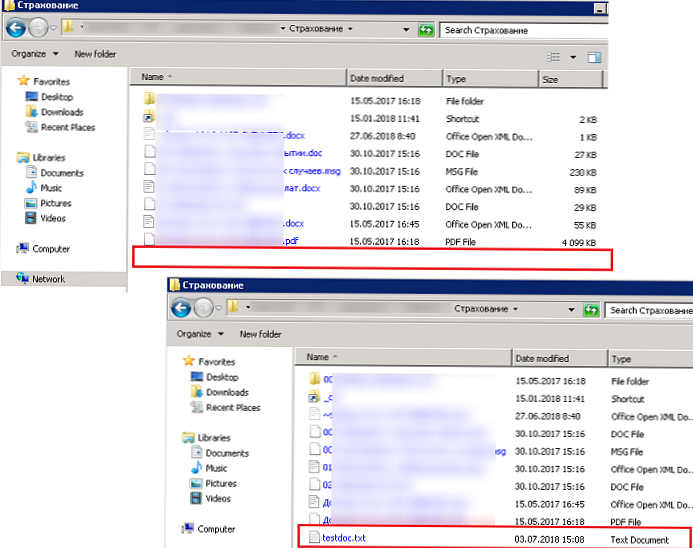Mnohí z vás zapínajú počítač, len čo sa zobudíte a vypnú sa, keď idete spať. Je to, akoby vás položili od chvíle, keď vaše babičky povedali: „nesedajte blízko televízora - oslepnete.“ Samozrejme, že existuje určitá pravda. Zdá sa, že energia nie je spotrebovaná a prečo by mal pracovať, keď spíte? Nevypíname však smartfón ani jednoduchý mobilný telefón, akonáhle sme o tom hovorili. Jednoducho ho prepneme alebo ho jedným tlačidlom prepneme do pohotovostného režimu. A keď to znova potrebujeme, jednoducho zapnite tlačidlo a okamžite začnite robiť to, čo sme chceli (hovory, SMS, hry atď.). Tak prečo to neurobiť s počítačom, ktorý každý deň opúšťa a vypína?
Namiesto vypnutia napájania po práci môžete počítač jednoducho prepnúť do režimu spánku alebo hibernácie, čo výrazne skráti čas prebudenia..
Počas režimu spánku operačný systém uloží svoj stav do pamäte a prejde do režimu nízkej spotreby.
Počas režimu dlhodobého spánku sa stav systému uloží na disk a počítač sa úplne vypne. Návrat systému do funkčného stavu je preto veľmi rýchly. Používa sa aj hybridný režim, v ktorom je stav systému uložený na disk a počítač zároveň prejde do režimu nízkej spotreby. Aby som to objasnil, ukážem to vo forme tabuľky
Spotreba energie je samozrejme všetka, ale oveľa nižšia. A moderné počítače teraz „jesť“ nemajú toľko energie, aby sa o to starali. Táto metóda je vhodná pre tých, ktorí pracovali pri počítači už dlhší čas, potom išli spať a nasledujúce ráno mu stačí jednoducho stlačiť tlačidlo a môže znova pracovať, ako keby nespal. Jedinou nevýhodou, ako som si všimol, je skutočnosť, že ak máte internet prostredníctvom modemu USB, potom keď vstúpite do režimu hibernácie, pripojenie na internet bude odpojené..
Čo je to všetko rovnaké výhody tejto metódy?
Nie je potrebné čakať, kým sa počítač úplne nezapne
Keď je počítač úplne vypnutý a zapnutý, trávi sa viac času ako pri prepnutí do režimu spánku / hebernácie a zotavovaní sa z neho. Napríklad zapnutie počítača môže trvať od 1 do 10 - 15 minút (v závislosti od počtu spustených programov a rýchlosti počítača). Pri obnove počítača z režimu spánku to bude trvať iba 5 až 20 sekúnd!
Nie je potrebné uzatvárať pracovné programy
Pri používaní režimu spánku / hibernácie nie je potrebné uzatvárať pracovné programy, pretože počas obnovy budú všetky vaše aplikácie fungovať a budú presne v rovnakom stave, v akom ste ich opustili pri prepnutí do režimu spánku / hibernácie..
Jednoduchým vypnutím budete musieť dokončiť všetky programy a potom ich znova otvoriť, keď ich zapnete, čo si vyžaduje aj čas.
Automatizácia procesov
Pri používaní režimu spánku môžete niektoré z automatických procesov preniesť do nočného času. Napríklad pomocou plánovača úloh môžete nastaviť čas na vytvorenie záložných kópií, defragmentácie diskov a množstvo ďalších dôležitých operácií, ktoré si vyžadujú veľa času. Nebudete teda tráviť ani sekundu svojho času čakaním na dokončenie týchto operácií, pretože sa vykonajú po odpočinku.
Táto automatizácia je možná, ak je v nastaveniach napájania povolená možnosť „Povoliť časovače budenia“..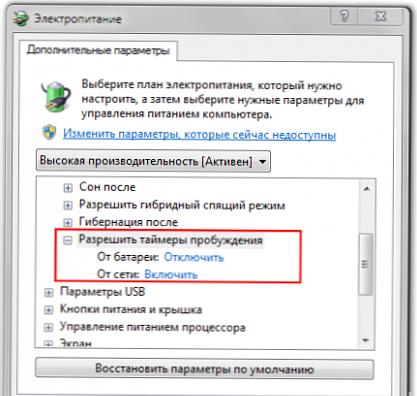
Pre automatické procesy môže byť tiež užitočné nastaviť časovač vypnutia. Môžete to urobiť v rovnakom okne nastavení zadaním požadovanej hodnoty vedľa položky „Spať po“.
Ako aktivovať spánok a hibernáciu?
Pre laptop
V prípade prenosného počítača by optimálnym riešením bolo použitie režimu spánku, ktorý sa zapne, keď zavriete kryt prenosného počítača. Notebook je vybavený batériou a jeho spotreba je veľmi nízka. Preto bude pri častom používaní najpohodlnejšie. Zároveň získate takmer okamžité obnovenie systému po otvorení krytu prenosného počítača, čo vám umožní ihneď začať.
V prípade, že sa chystáte prestať pracovať s prenosným počítačom na dlhú dobu, môžete ho prepnúť do režimu dlhodobého spánku a potom nespotrebuje vôbec žiadnu energiu..
Ak je batéria prenosného počítača kritická a je v režime spánku, systém ju automaticky prepne do režimu hibernácie a úplne vypne napájanie. Vaše údaje nebudú ovplyvnené. Po zapnutí sa všetko obnoví vo forme, v ktorej ste počítač naposledy opustili.
Ak chcete povoliť režim spánku pri zatváraní veka notebooku, prejdite na „Ovládací panel“ - „Napájanie“ a na pravom bočnom paneli vyberte „Akcie pri zatváraní veka“ a vyberte požadovanú hodnotu..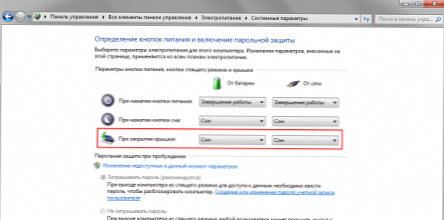
Pre stolný počítač
V prípade stolného počítača, ktorý nemá batériu, môžete použiť aj režim spánku, ale v takom prípade ho budete musieť neustále udržiavať v sieti. A pre niektorých je práve taký a neustále v tejto pozícii. Môžete tiež použiť režim hibernácie alebo hybridný režim..
Ak používate hybridný režim, obnovenie počítača bude rýchle a po stlačení tlačidla napájania môžete začať pracovať (počítač môžete tiež nakonfigurovať tak, aby sa zapol po stlačení ľubovoľnej klávesy na klávesnici alebo myši, čo je tiež výhodné). V prípade výpadku napájania v hybridnom režime počítač vypne napájanie, ale údaje o stave systému zostanú na disku a pri ďalšom zapnutí sa všetko obnoví. Ktorý má tiež pozitívny účinok..
Ak chcete aktivovať režim spánku po stlačení tlačidla napájania na systémovej jednotke, prejdite na „Ovládací panel“ - „Možnosti napájania“ a na pravom bočnom paneli vyberte položku „Akcie tlačidla napájania“ a vyberte požadovanú hodnotu..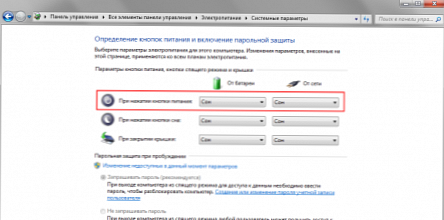 stolný spánok
stolný spánok
Ak chcete aktivovať hybridný režim spánku, otvorte „Ovládací panel“ - „Možnosti napájania“. V blízkosti aktívnej položky kliknite na odkaz Konfigurácia plánu napájania..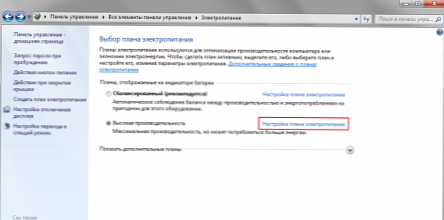
Potom vyberte odkaz „Zmeniť rozšírené nastavenia napájania“.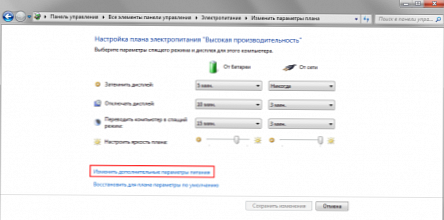
V okne, ktoré sa objaví v strome, vyberte „Spánok“ a v ňom prvok „Povoliť hybridný spánkový režim“.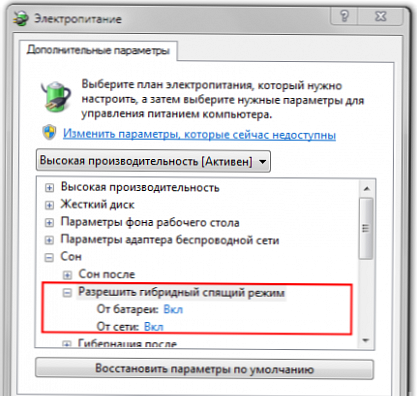
Po uložení vykonaných akcií sa hybridný režim automaticky aktivuje po aktivácii režimu spánku.
záver
Používanie režimov spánku a hibernácie pri práci s počítačom vám umožní ušetriť čas a začať pracovať takmer okamžite po otvorení krytu notebooku alebo stlačení tlačidla napájania na osobnom počítači. Nie je potrebné spúšťať pracovné programy zakaždým - po zotavení z režimu spánku / hibernácie sa automaticky obnovia všetky pracovné aplikácie.